电脑组件丢失怎么处理?5个实用解决方法
时间:2025-08-07 14:27:33 214浏览 收藏
学习文章要努力,但是不要急!今天的这篇文章《电脑找不到组件怎么解决?5个实用修复方法》将会介绍到等等知识点,如果你想深入学习文章,可以关注我!我会持续更新相关文章的,希望对大家都能有所帮助!
你是否曾碰到过这样的情况:启动某个应用程序或游戏时,系统突然跳出提示框,显示“找不到组件”、“某某DLL文件丢失”、“应用程序无法运行”等错误信息?这类问题不仅干扰正常使用,还常常让用户感到无从下手。本文将为你梳理常见的故障原因,并提供实用的解决方法,助你高效应对这类困扰。
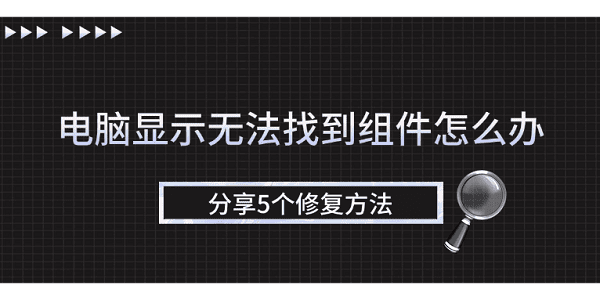
一、什么是“组件缺失”类错误?
在Windows操作系统中,许多程序在运行过程中需要调用特定的系统支持文件,例如 Visual C++ 可再发行组件、.NET Framework、DirectX 等。一旦这些依赖项缺失、版本不符或遭到破坏,系统便会弹出类似“由于缺少 api-ms-win-crt-runtime-l1-1-0.dll,无法启动程序”的警告。
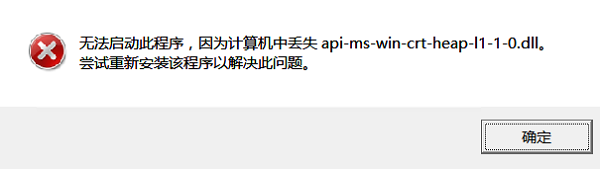
二、使用星空运行库修复大师快速修复
对大多数普通用户而言,手动查找并逐一安装所需的运行库既费时又容易出错。为此,推荐使用“星空运行库修复大师”实现一键式检测与修复。
1、点击此处下载并安装该工具。
2、安装完成后启动程序,点击“扫描”按钮,软件将自动识别当前系统中缺失或异常的运行库。
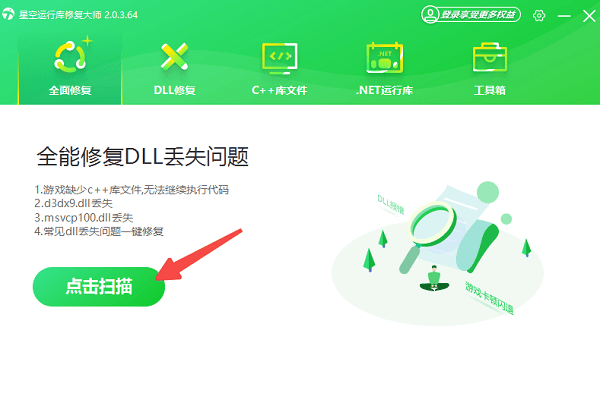
3、扫描结束后,点击“立即修复”,系统将自动下载并安装适配的运行库版本,补全缺失文件。
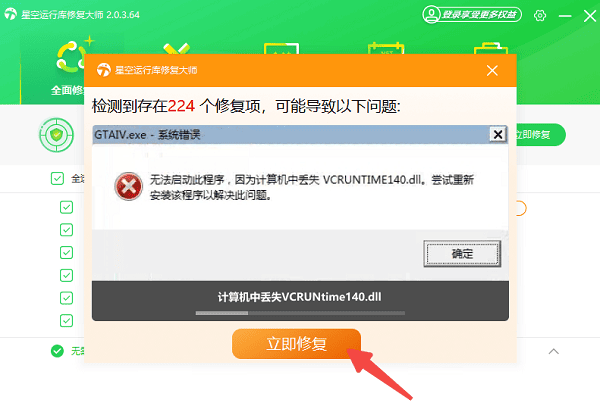
4、修复完成后,请务必重启计算机,然后再次打开之前报错的程序,通常问题即可解决。
三、手动安装缺失的运行库组件
若你已明确错误来源,比如提示“MSVCP140.dll 丢失”,也可选择手动安装对应的运行库。
1、根据错误信息判断缺失文件所属的运行库版本,例如“MSVCP140.dll”属于 Visual C++ 2015 Redistributable。
2、访问微软官方下载页面,获取相应版本的VC++运行库安装包。
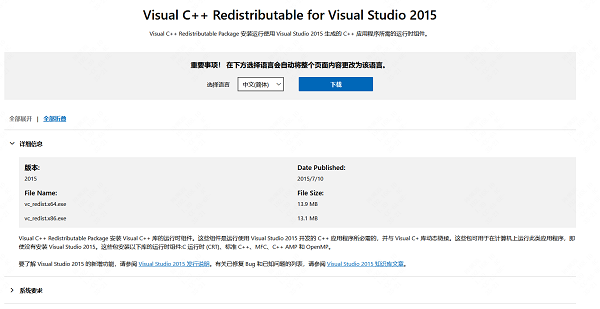
3、下载完成后运行安装程序,等待安装过程结束。
4、重启电脑后尝试重新启动原程序。
四、利用系统自带工具修复系统文件
若怀疑是系统核心文件损坏导致的问题,可使用Windows内置的SFC(系统文件检查器)工具进行修复。
1、按下 Win + S 键,输入 cmd,然后右键选择“以管理员身份运行”。
2、在打开的命令提示符窗口中输入命令:sfc /scannow
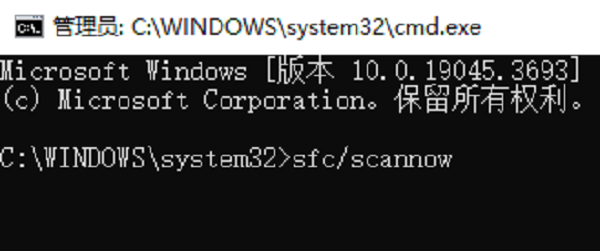
3、按回车执行,系统将自动扫描并尝试修复受损的系统文件。
4、修复完成后重启电脑,再测试程序是否恢复正常。
五、重新安装或修复故障程序
有时候问题并非出在系统组件,而是软件本身安装不完整或配置出错。此时,重新安装该程序也是一种有效的解决方案。
1、进入控制面板 → 程序 → 程序和功能,找到出问题的软件并卸载。
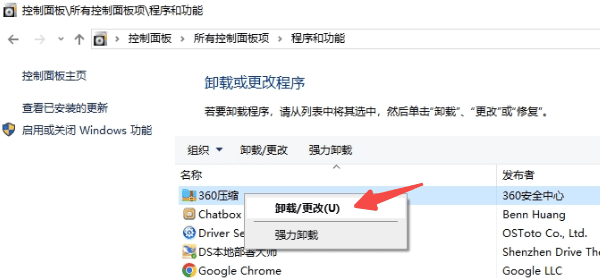
2、前往官方网站下载最新版本的安装包,重新安装软件。
3、安装完毕后运行程序,查看是否仍出现“组件缺失”提示。
今天关于《电脑组件丢失怎么处理?5个实用解决方法》的内容介绍就到此结束,如果有什么疑问或者建议,可以在golang学习网公众号下多多回复交流;文中若有不正之处,也希望回复留言以告知!
-
501 收藏
-
501 收藏
-
501 收藏
-
501 收藏
-
501 收藏
-
226 收藏
-
137 收藏
-
469 收藏
-
408 收藏
-
194 收藏
-
205 收藏
-
225 收藏
-
185 收藏
-
417 收藏
-
435 收藏
-
198 收藏
-
501 收藏
-

- 前端进阶之JavaScript设计模式
- 设计模式是开发人员在软件开发过程中面临一般问题时的解决方案,代表了最佳的实践。本课程的主打内容包括JS常见设计模式以及具体应用场景,打造一站式知识长龙服务,适合有JS基础的同学学习。
- 立即学习 543次学习
-

- GO语言核心编程课程
- 本课程采用真实案例,全面具体可落地,从理论到实践,一步一步将GO核心编程技术、编程思想、底层实现融会贯通,使学习者贴近时代脉搏,做IT互联网时代的弄潮儿。
- 立即学习 516次学习
-

- 简单聊聊mysql8与网络通信
- 如有问题加微信:Le-studyg;在课程中,我们将首先介绍MySQL8的新特性,包括性能优化、安全增强、新数据类型等,帮助学生快速熟悉MySQL8的最新功能。接着,我们将深入解析MySQL的网络通信机制,包括协议、连接管理、数据传输等,让
- 立即学习 500次学习
-

- JavaScript正则表达式基础与实战
- 在任何一门编程语言中,正则表达式,都是一项重要的知识,它提供了高效的字符串匹配与捕获机制,可以极大的简化程序设计。
- 立即学习 487次学习
-

- 从零制作响应式网站—Grid布局
- 本系列教程将展示从零制作一个假想的网络科技公司官网,分为导航,轮播,关于我们,成功案例,服务流程,团队介绍,数据部分,公司动态,底部信息等内容区块。网站整体采用CSSGrid布局,支持响应式,有流畅过渡和展现动画。
- 立即学习 485次学习
